Der Excel Export ist eine neue Funktion, mit deren Hilfe Sie eine komplette Listenansicht aus den Modulen des Workflows, der Artikel, der Kontakte, der Projektzeiterfassung und des Belegeingangs in ein Excel-Dokument transferieren können. Per Mausklick auf den Button ![]() werden die Daten sowie die vorgenommenen Formatierungen einer Liste exportiert und in einer Excel-Tabelle ausgegeben.
werden die Daten sowie die vorgenommenen Formatierungen einer Liste exportiert und in einer Excel-Tabelle ausgegeben.
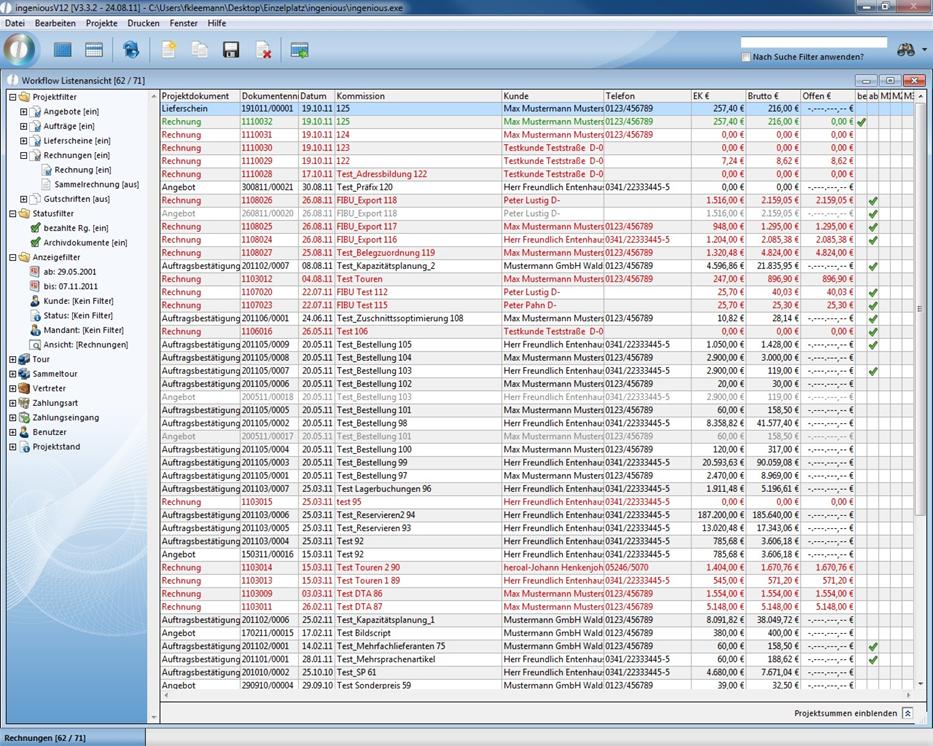
Beispielansicht einer Standard-Listenansicht
In den Programmeintellungen unter der neuen Rubrik „Excel Export“ können Sie festlegen, in welcher Form die Daten in Excel exportiert werden. Wenn Sie einen Haken bei „Anzeige Tabellenköpfe im Excel“ setzen, werden die Spaltennamen wie beispielsweise Dokumentennummer, Kommission, usw. in die Excel-Tabelle übernommen. Des Weiteren können Sie die Ausgabeform von Zahlen, Wahrheitswerten und Datum festlegen.
· Zahlenformatierung: Zahl oder Text
· Wahrheitswerte: Symbole, Wahr/Falsch oder 0/1
· Datumsformat: Datum oder Text
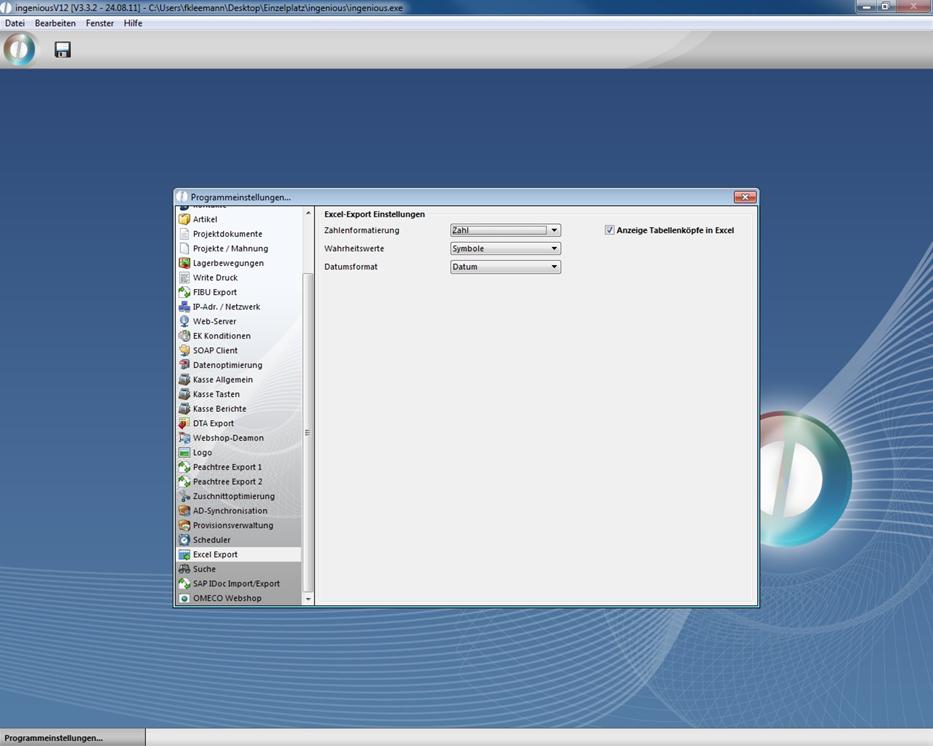
Außer den Standard-Listenansichten können Sie natürlich auch persönlich angelegte Listen exportieren. Um den Excel Export besser zu veranschaulichen zu können, wurde im dargestellten Beispiel eine individuelle Liste exportiert.
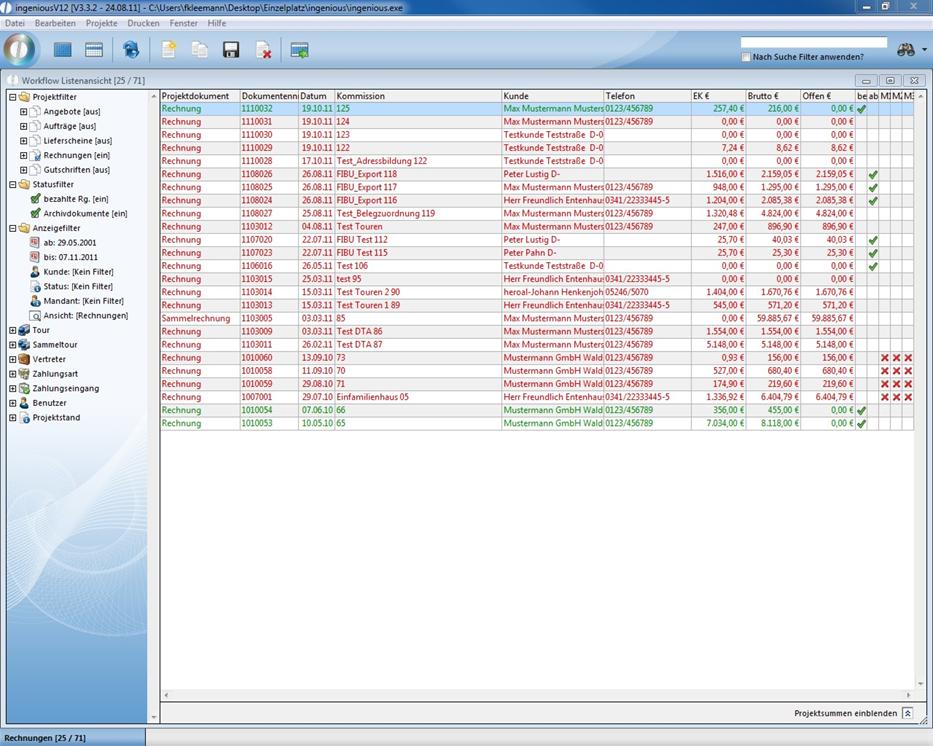
Individuelle Projekt-Listenansicht
Wenn Sie auf den Excel Export-Button ![]() klicken, öffnet sich das Standard-Druckfenster von Ingenious.V12, indem Sie wie gewohnt die Anzahl der zu druckenden Datensätze auswählen.
klicken, öffnet sich das Standard-Druckfenster von Ingenious.V12, indem Sie wie gewohnt die Anzahl der zu druckenden Datensätze auswählen.
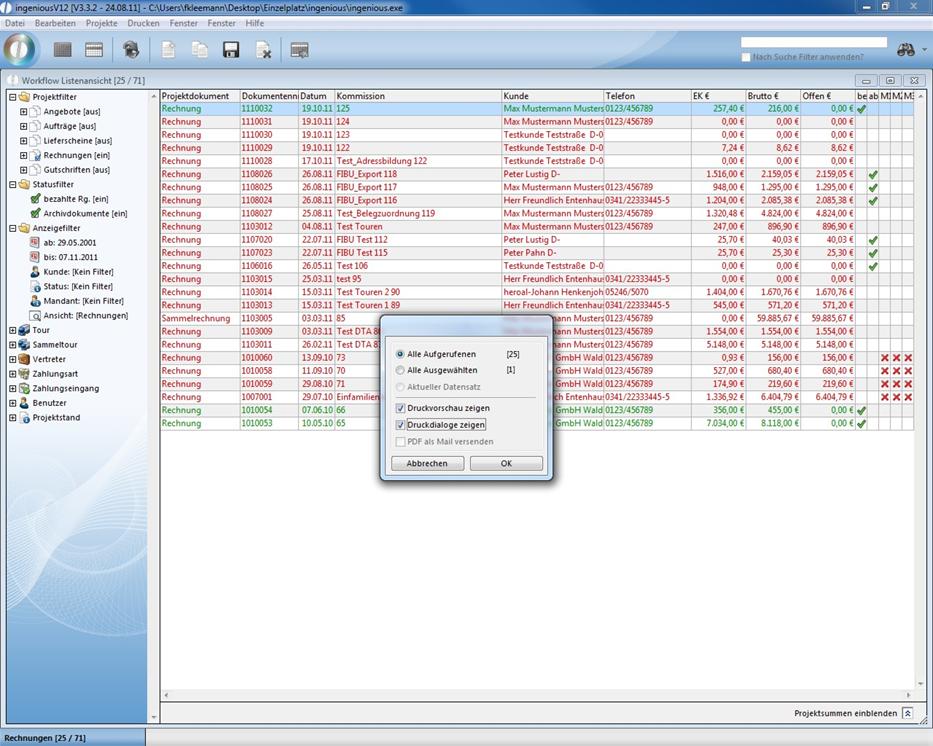
Nach Bestätigung des Druckfensters erscheint der Standarddialog von Windows zum Abspeichern von Dateien.
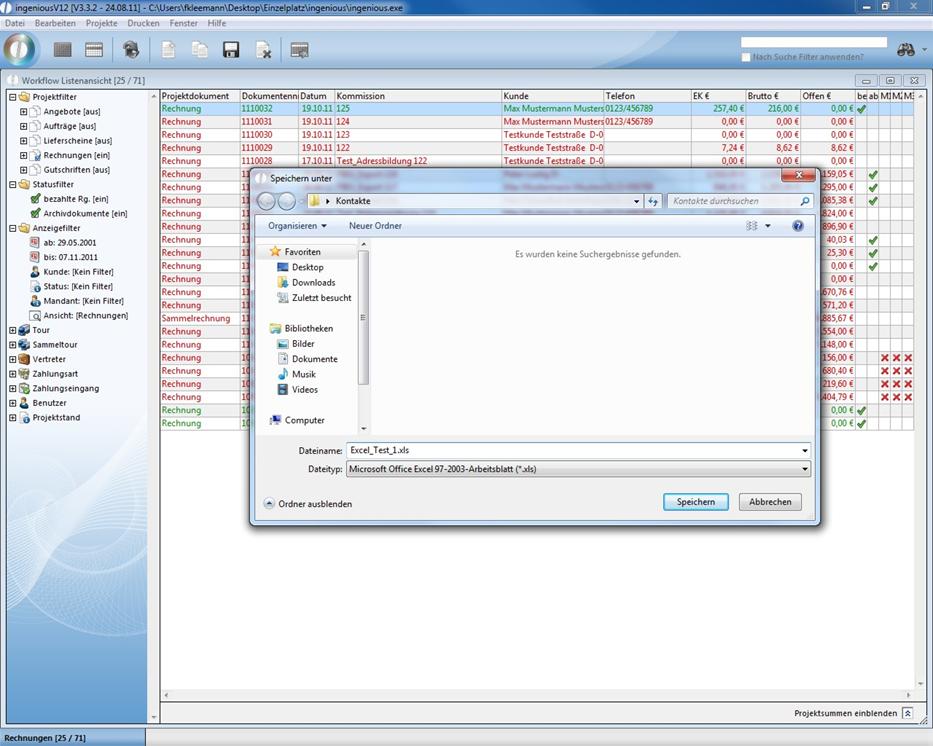
Nachdem Sie die Datei benannt und am gewünschten Ort gespeichert haben, öffnet sich Excel mit der exportierten Liste. Die Darstellung der Listenwerte ist abhängig von den zuvor in den Programmeinstellungen getroffenen Ausgabeformatierungen.
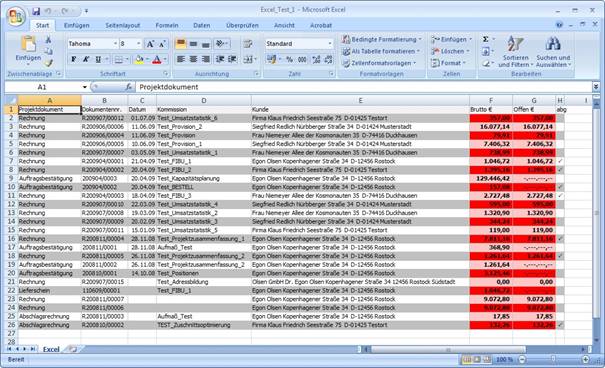
Darstellung in Excel mit Standardformatierung Zahl, Symbol und Datum
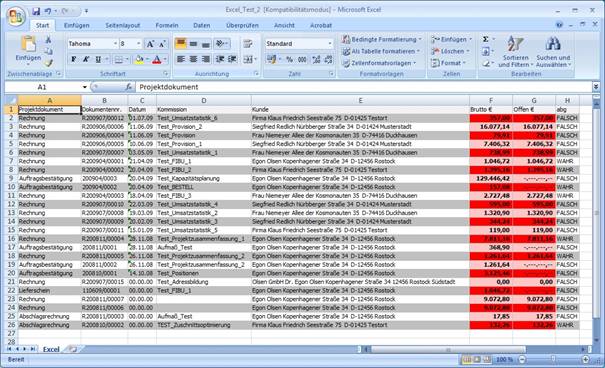
Darstellung in Excel mit Formatierung Datum und Zahlen als Text und Wahrheitswerte
Beim Excel Export wird die erstellte Liste mit allen Datensätzen, Zeilen- und Spaltenformatierungen transferiert. Ebenso wird eine vorgenommene Sortierung der Datensätze 1:1 in Excel ausgegeben. Mit dieser Innovation ermöglicht Ingenious.V12 einen flexiblen, unkomplizierten Datentransfer.
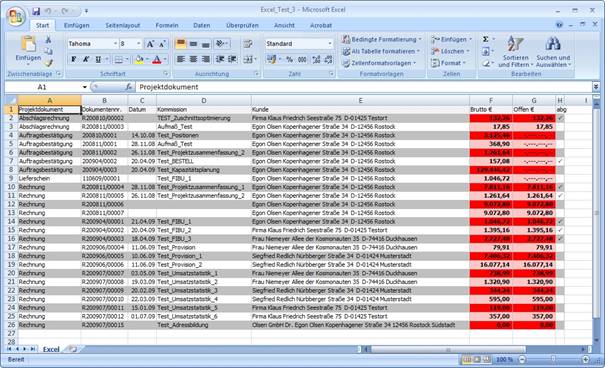
Darstellung in Excel mit Standardformatierung Zahl, Symbol und Datum sortiert